Hledáte emulátor terminálu a vývojářeapartmá v jednom? Upterm tě zakryl. Nejlepší způsob, jak nainstalovat Upterm na Linux, je chytit AppImage. Vývojáři šli tímto způsobem, protože může být trochu bolestné vyrábět balíčky pro tunu různých distribucí Linuxu.
VAROVÁNÍ: SPOILER: Přejděte dolů a podívejte se na video tutoriál na konci tohoto článku.
Nainstalujte Upterm
Chcete-li začít, přejděte na stránku vydání a stáhněte si nejnovější verzi AppImage. Po stažení otevřete okno terminálu a použijte mkdir příkaz k vytvoření složky AppImage.
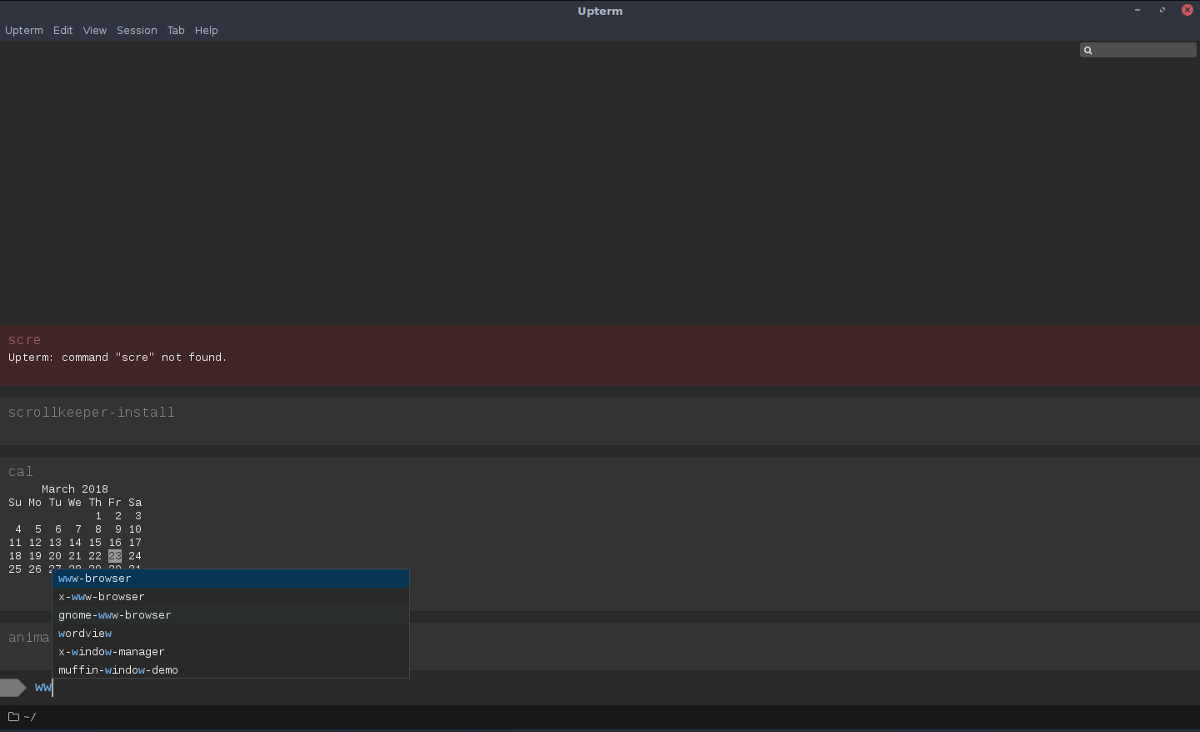
Vytvoření složky AppImage je skvělý nápadprotože tyto typy souborů fungují. Jakmile je otevřete, v této složce spouští a vyvíjejí odkazy. Pokud otevřete soubor AppImage přímo z ~ / Stahování adresář, můžete jej nechtěně smazat nebo zapomenout, pro co je soubor určen. Řešení vyhrazených složek je řešením těchto problémů.
mkdir ~/AppImages
Poznámka: použijte znak „.“, Pokud si přejete skrýt složku AppImage před zobrazením. Nezapomeňte, že skrytí této složky způsobí trochu únavu. Chcete-li soubor spustit poprvé, musíte kliknout na „Zobrazit skryté soubory“.
mkdir ~/.AppImages
Umístěte Upterm AppImage do nové složky (umístěné ve vašem / home / uživatelské jméno / adresář). Poté pomocí chmod příkaz, aktualizujte oprávnění souboru tak, aby mohl být spuštěn jako program. Změna oprávnění je kritická nebo Upterm nebude fungovat správně.
chmod +x upterm-0.4.3-x86_64-linux.AppImage
S aktualizovanými oprávněními přejděte na ~ / AppImages a vyberte „otevřít“ pro jeho první spuštění.
Mějte prosím na paměti, že protože Upterm je distribuován prostřednictvím souboru AppImage ke stažení, budete muset pravidelně kontrolovat novou verzi stránky vydání. Chcete-li aktualizovat, přejděte na ~ / AppImages, smažte starý soubor, nahraďte jej novým. Aktualizujte oprávnění (viz výše).
Zástupce na ploše pro Upterm
Protože klient Upterm je AppImage, uživatelé mohou přejít na ~ / AppImages uvnitř / home / uživatelské jméno / složku, poklepejte na soubor a spusťte jejulehčit. Pokud však chcete tento program spustit jako jakýkoli jiný, budete si muset vytvořit samostatný soubor zástupce na ploše. Zde je návod, jak to udělat.
Nejprve pomocí nástroje wget stáhněte obrázek, který použijeme pro ikonu:
cd ~/AppImages wget https://user-images.githubusercontent.com/188928/30751825-360450ec-9fc3-11e7-879e-8b6af737b11b.png
Použitím mv přejmenujte soubor obrázku.
mv 30751825-360450ec-9fc3-11e7-879e-8b6af737b11b.png uptermicon.png
Poté přesuňte terminál zpět do své domovské složky. Odtud otevřete textový editor Nano a vytvořte novou zástupce na ploše.
cd ~/ sudo nano upterm.desktop
Napište tento kód (nebo jej vložte do Ctrl + Shift + V):
[Desktop Entry]
Name=Upterm
Comment=A terminal emulator for the 21st century.
Exec=/home/username/AppImages/upterm-0.4.3-x86_64-linux.AppImage
Icon=/home/username/AppImages/uptermicon.png
Type=Application
StartupNotify=true
Categories=Development;
Nezapomeňte změnit uživatelské jméno v kódu výše na jméno uživatele, na kterém budete používat Upterm. Po zadání všech informací stiskněte Ctrl + O uložit a Ctrl + X vystoupit z Nano. Poté aktualizujte oprávnění souboru pomocí chmod.
sudo chmod +x upterm.desktop
Nakonec nainstalujte zkratku do systému pomocí mv příkaz.
sudo mv upterm.desktop /usr/share/applications/
Mějte na paměti, že pokaždé, když aktualizujete upterm, budete se muset změnit Exec= v souboru na ploše. Zde je návod:
sudo nano /usr/share/applications/upterm.desktop
Nalézt Exec=/home/username/AppImages/upterm-0.4.3-x86_64-linux.AppImage a změňte jej na nový název souboru, který jste stáhli. Uložte provedené změny upterm.desktop soubor v Nano s Ctrl + O.
Chcete odinstalovat Upterm ze systému? Zde je návod. Nejprve odstraňte zástupce na ploše / usr / share / Applications /.
sudo rm /usr/share/applications/upterm.desktop
Potom odstraňte soubor z ~ / AppImages složku.
rm upterm-*-x86_64-linux.AppImage
Když jsou oba tyto soubory ze systému odstraněny, Upterm by měl zmizet z nabídek. Můžete také odstranit obrázek ikony ze složky také pomocí:
rm ~/AppImage/uptermicon.png
Arch Linux instrukce
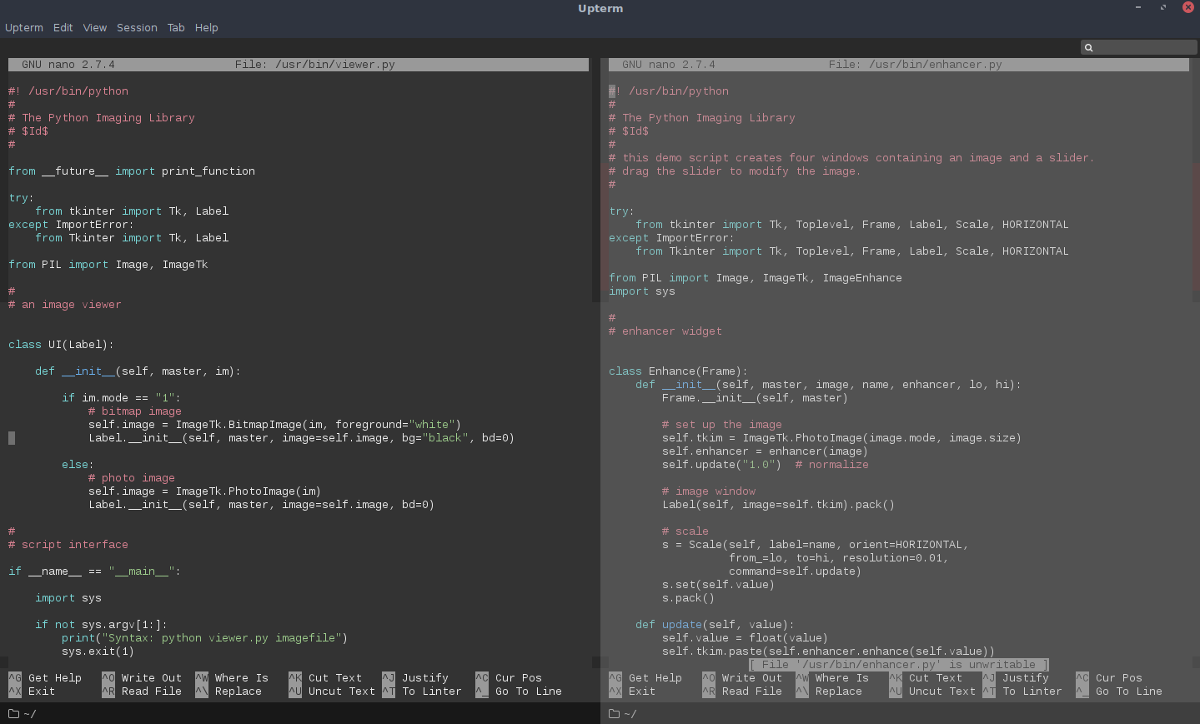
AppImage by měl fungovat na 99% Linuxudistribuce, ale pokud jste v Arch Linuxu a raději byste nainstalovali Upterm jako nativní aplikaci, musíte ji chytit z AUR. Nejprve budete muset chytit balíček „git“, abyste mohli komunikovat s AUR. Nainstalujte jej pomocí správce balíčků Pacman.
sudo pacman -S git
Teď, když máš git pomocí tohoto nástroje klonujte nejnovější verzi souboru Upterm PKGBUILD.
git clone https://aur.archlinux.org/upterm.git
Nyní, když je PKGBUILD na vašem PC, použijte CD příkaz k přechodu do horní složky.
cd upterm
Spustit makepkg příkaz k zahájení procesu sestavení. Při spuštění tohoto příkazu pomocí -si možnost, Arch zhasne a automatickynainstalovat jakékoli závislosti, které najde prostřednictvím oficiálních softwarových úložišť. Někdy je všechny nedostane. Pokud k tomu dojde, budete muset přejít na stránku Upterm AUR a nainstalovat je ručně.
makepkg -si
Odinstalovat Upterm z Arch Linuxu kdykoli pomocí Pacman -R.
sudo pacman -R upterm</p>













Komentáře